Como alternar para a interface Android do estoque no seu telefone

As interfaces do Android têm várias formas diferentese cores, dependendo de qual fabricante projetou o telefone. Se você deseja remover a interface personalizada do fabricante, como HTC Sense, Samsung TouchWiz, etc… Este guia interessante mostra o que você deve fazer.
Este guia não cobre a desinstalação / exclusão completa de interfaces de usuário personalizadas, e alguns dos recursos ainda podem persistir mesmo após a mudança para a tela inicial de ações.
Este tutorial foi criado com as capturas de tela tiradas em um Samsung Galaxy S (Epic 4g). Os menus e opções reais podem variar um pouco em outros dispositivos.
Como parar de executar interfaces personalizadas do Android
Passo 1
Lançamento Configurações.
Isso pode ser feito por Tapping a Configurações botão da gaveta de aplicativos. Além disso, na maioria dos telefones, há um botão Menu externo que você pode pressionar na tela inicial para abrir um menu que permitirá acessar Configurações.
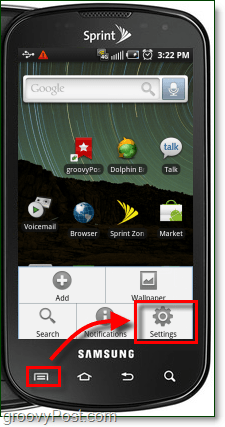
Passo 2
Toque Formulários.*
* Nos telefones HTC, os aplicativos lerão Programas.
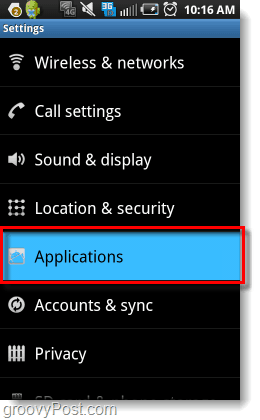
etapa 3
Toque Gerenciar aplicativos.
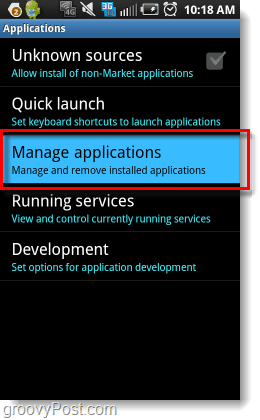
Passo 4
pressione a Cardápio botão e depois Toque Filtro.
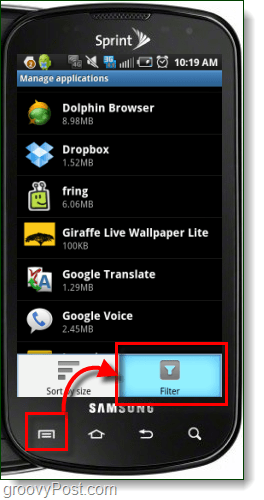
Etapa 5
Toque Tudo.
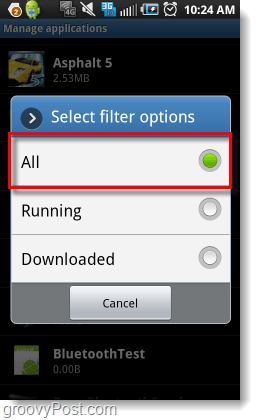
Etapa 6
Esta etapa varia de acordo com a marca do telefone que você está usando.
- Para Samsung, Toque TwLauncher.
- Para HTC, Toque HTC Sense.
- Para Motorola, Toque (Motoblur?)
Se o seu telefone não estiver listado, deixe um comentário ou consulte a parte inferior deste artigo.
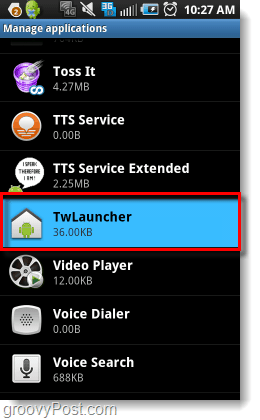
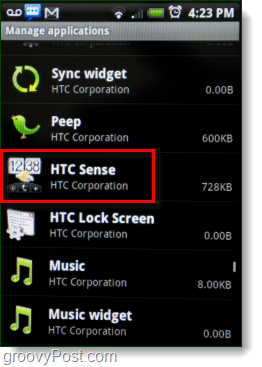
Etapa 7
Toque Limpar padrões.
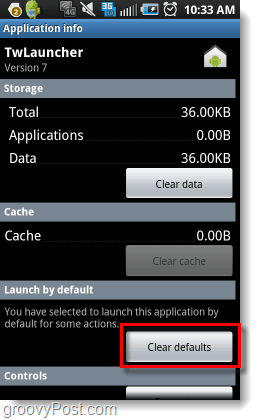
Etapa 8
pressione a Casa botão e depois Toque Use por padrão para esta ação. Então Selecione qual interface você gostaria de usar a partir de agora, neste caso eu Tapped Casa.
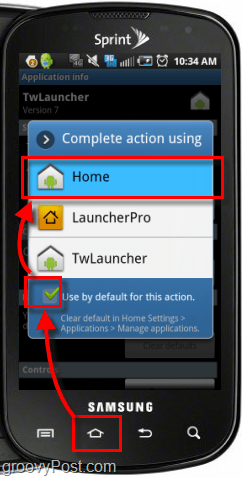
Feito!
Agora, seu telefone está usando o estoque androidinterface. O aplicativo que inicia a interface personalizada nunca será executado, mas ainda restam alguns remanescentes. Exatamente o que resta da interface personalizada varia de acordo com o telefone, mas geralmente não faz mal a nada.
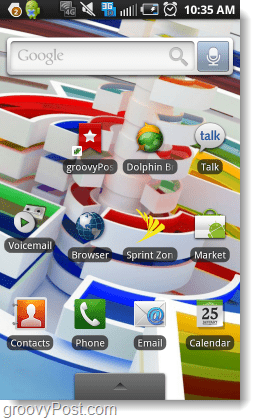
Como voltar para uma interface personalizada
Se, em algum momento, você quiser voltar à interface personalizada que você tinha antes, basta seguir o tutorial acima. Exceto desta vez em Etapa 6, Toque a Casa aplicativo e redefinir os padrões. Em seguida, pressione o botão home e Toque para Verifica o botão Usar padrão… e selecione a interface personalizada.
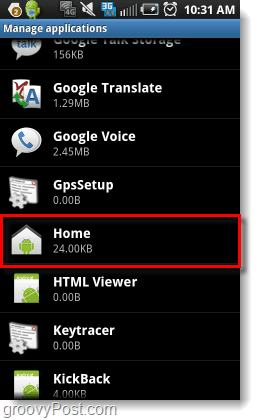
As etapas deste manual não funcionam em seu telefone específico?
Alguns telefones não listar sua interface personalizada no Lista Gerenciar aplicativos. Para esses telefones, existem três opções diferentes para alterar a interface.
Opção 1: Baixe o aplicativo Home Switcher
O aplicativo Home Switcher exibirá um menu parecido com o do Etapa 8 deste artigo, mas tudo o que você precisa fazer para aparecer é iniciar o próprio aplicativo. Uma vez iniciado, você pode escolher facilmente qual das interfaces instaladas gostaria de usar.
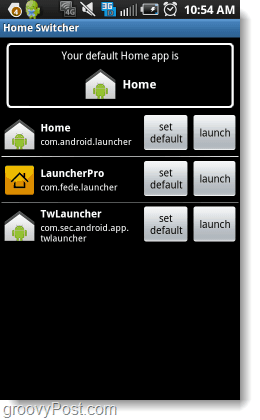
Opção 2: baixar um aplicativo de interface personalizada
No Android Market, existem váriosaplicativos de interface disponíveis. Esses aplicativos geralmente substituem automaticamente qualquer interface que você esteja executando. No entanto, como mencionado acima, alguns dos remanescentes das interfaces personalizadas podem permanecer. Se você está procurando uma boa interface personalizada, o LauncherPro é bem legal.
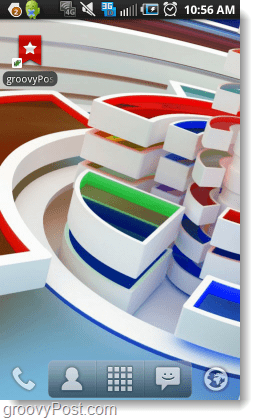
Opção 3: faça root no seu telefone e instale uma ROM personalizada
Fazer o root no telefone pode ser complicado eperigoso. Quando você enraíza um telefone com o firmware e o sistema operacional, os erros podem transformar seu telefone em um tijolo sem vida. Existem muitos guias na internet disponíveis para quase todos os modelos do Android que podem ajudar a diminuir o risco. Portanto, faça sua lição de casa e fique à vontade para pedir ajuda se você optar por seguir esse caminho.









Deixe um comentário